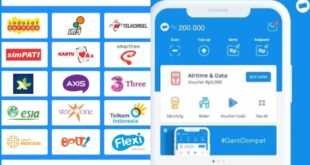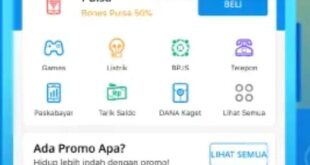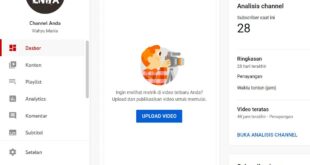Bagaimana sih cara membuka file RAR di Laptop Windows 10? Di zaman serba teknologi sebagian banyak orang lebih memilih untuk membagikan sebuah berkas ataupun informasi melalui jalur digital. Walau tidak semua berkas dapat diberikan secara digital. Di beberapa situasi berkas fisik berupa kertas masih sangat sering dipergunakan, katakan saja seperti penyusunan tugas akhir tahap Perguruan Tinggi, berkas data pribadi, dan banyak lagi.
Anda hanya memerlukan sebuah perangkat elektronik seperti komputer, laptop, iPad, smartphone atau perangkat teknologi sejenis serta jaringan internet. Dengan begitu Anda mudah mendapatkan berkas/informasi yang Anda perlukan. Akan tetapi, bagaimana kalau mendadak Anda menerima file dengan bentuk ekstensi .rar? Bagi Anda yang sudah familiar dengan file ekstensi .rar Anda tentu tidak akan membutuhkan tutorial ini. Untuk Anda yang merasa asing dengan file jenis ini, tidak perlu khawatir karena cara membukanya sangatlah mudah.
Apa itu Rar dan WinRar?
Rar ialah sebuah ekstensi dari file yang harus dibuka dengan software bernama WinRar. Rar ini sama halnya seperti .exe pada Microsoft Excel, .doc pada Microsoft Word. Sedangkan WinRar ialah sebuah software yang umumnya digunakan apabila Anda hendak mengirim banyak file namun ingin agar keseluruhan file tersebut tersusun dengan rapi dan tidak berantakan pada saat Anda lampiran pada email Anda.
Disamping itu WinRar juga dapat mengompres / memadatkan berkas hingga 40% dari ukurannya semula sehingga lebih menghemat ruang penyimpanan.
Cara Membuka File RAR di Laptop Windows 10
Pada umumnya setiap komputer sudah terpasang software WinRar kecuali pada smartphone, Anda harus mengunduh software WinRar secara terpisah melalui Play Store. Tutorial ini dapat diaplikasi pada semua jenis tipe Windows. Tanpa basa-basi, yuk langsung saja disimak cara membuka file rar di laptop windows 10 berikut ini!
-
Hal paling utama yang perlu Anda lakukan, ialah mengunduh file tersebut
-
Selanjutnya,pastikan file yang diunduh akan muncul pada folder Download dengan icon berbentuk tumpukan 3 buku berwarna ungu, biru, dan hijau
-
Setelah selesai memastikan file sudah berada pada folder Download, lakukan double klik
pada file tersebut
-
Akan muncul tampilan dari WinRar yang memperlihatkan deretan berkas yang telah dimasukkan ke dalamnya. Langkah selanjutnya dalam cara membuka file rar di laptop windows 10 ialah, Anda harus melakukan proses ekstrak, agar Anda bisa memiliki akses pada seluruh file tersebut. Terdapat 2 cara :
-
Jika Anda ingin mengekstrak seluruhnya Anda harus blok seluruh file lalu klik kanan, pilih Extract to specified folder jika Anda ingin menempatkan file tersebut dalam sebuah folder yang Anda inginkan. Pilih Extract without confirmation jika Anda ingin file tersebut secara otomatis tersimpan dalam folder Download.
-
Jika Anda ingin mengekstrak satu atau beberapa file saja, Anda cukup mengklik pada file yang ingin di ekstrak, lalu klik kanan. Perintah Extract to specified folder berarti file tersebut akan disimpan dalam folder yang Anda inginkan. Perintah Extract without confirmation berarti hasil dari ekstrak file tersebut akan secara otomatis tersimpan dalam folder Download.
Memudahkan? Anda bisa menerapkan cara membuka file rar di laptop windows 10 ini dengan begitu Anda tidak akan merasa bingung lagi. Semoga bermanfaat, ya!